CAD如何进行线宽设置?
设·集合小编 发布时间:2023-02-14 10:54:35 1866次最后更新:2024-03-08 10:23:38
CAD是自动计算机辅助设计软件,能够进行二维制图和三维图纸设计,无需懂得编程就能够自动制图,因此非常的多的朋友在学习和使用。在画图的时候,一些图纸对线宽有一定的要求,所以我们需要自己进行设置,那么CAD如何进行线宽设置?今天整理的详细教程来为大家解答。
工具/软件
电脑型号:联想(lenovo)天逸510s; 系统版本:Windows7; 软件版本:CAD2018
方法1:修改线宽
第1步
我们先在工具栏中选取【圆】命令,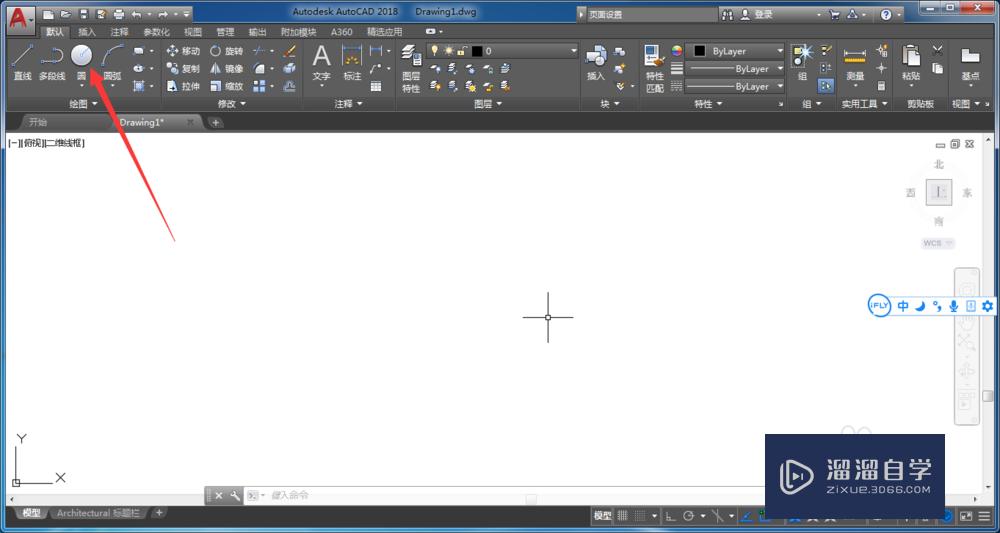
第2步
在图中的圆是编辑状态的时候,点击【线宽】旁边的小三角,
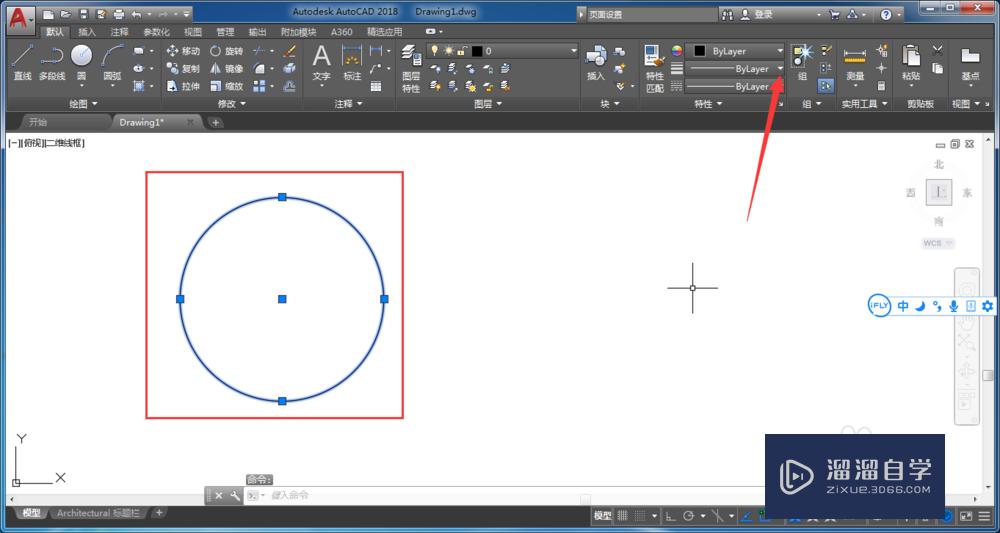
第3步
在下拉菜单中选择一个想要的线宽,
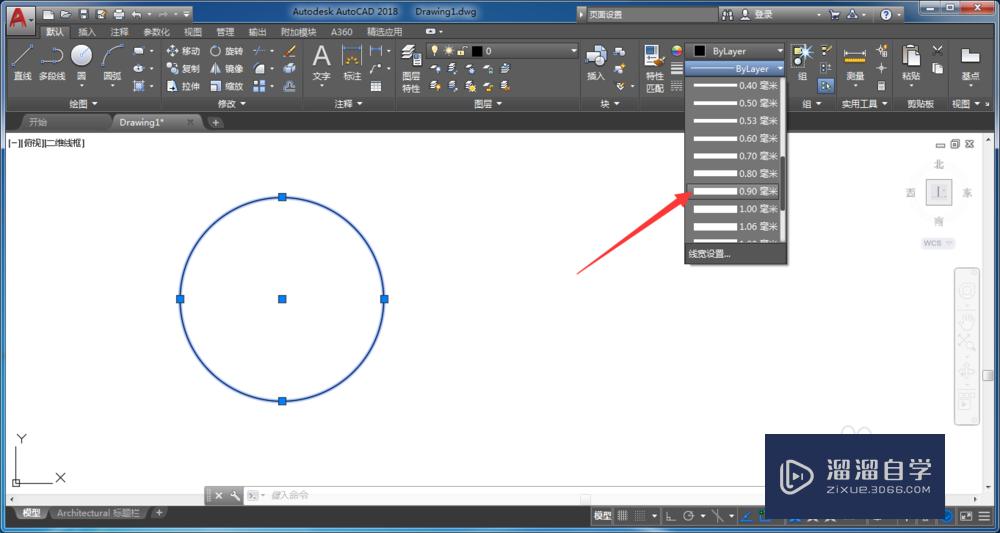
第4步
接着我们就可以看到在边CAD界面上出现了一个线宽加粗的圆,
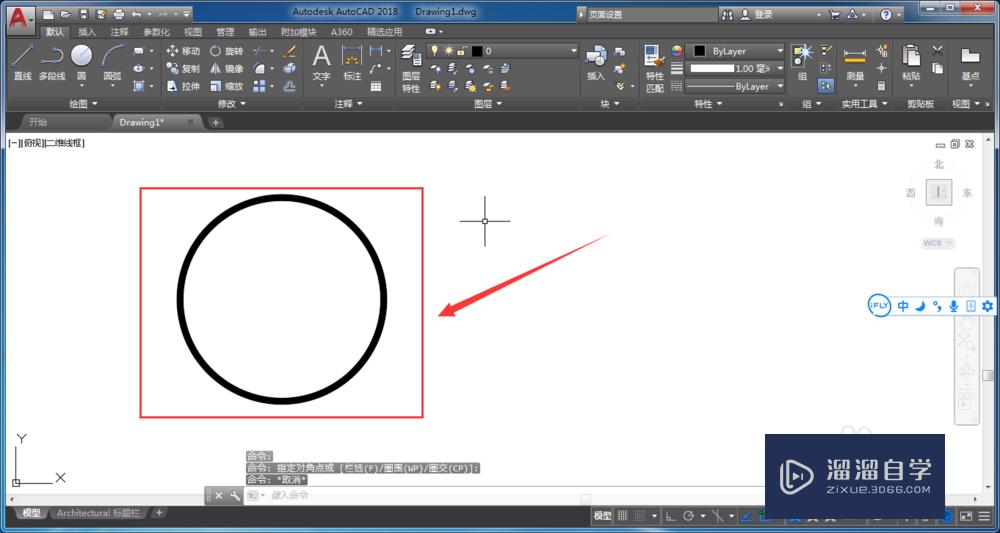
第5步
总结1、先绘制一个【圆】,2、圆在选中状态的时候,点击工具栏中【线宽】旁边的小三角3、选择合适的线宽,界面中的圆就随之改变了线宽,
方法2:设置线宽
第1步
如果想在绘制的时候直接就是想要的线宽,我们可以点击【线宽】旁边的小三角,在下拉菜单中点击【线宽设置】,
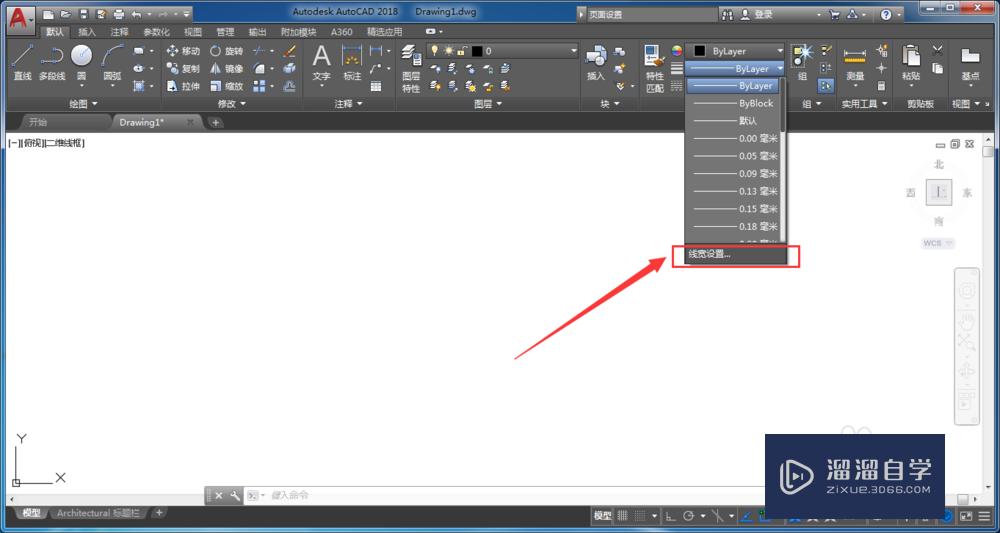
第2步
在【线宽设置】对话框里面选择适当的线宽,然后点击确定
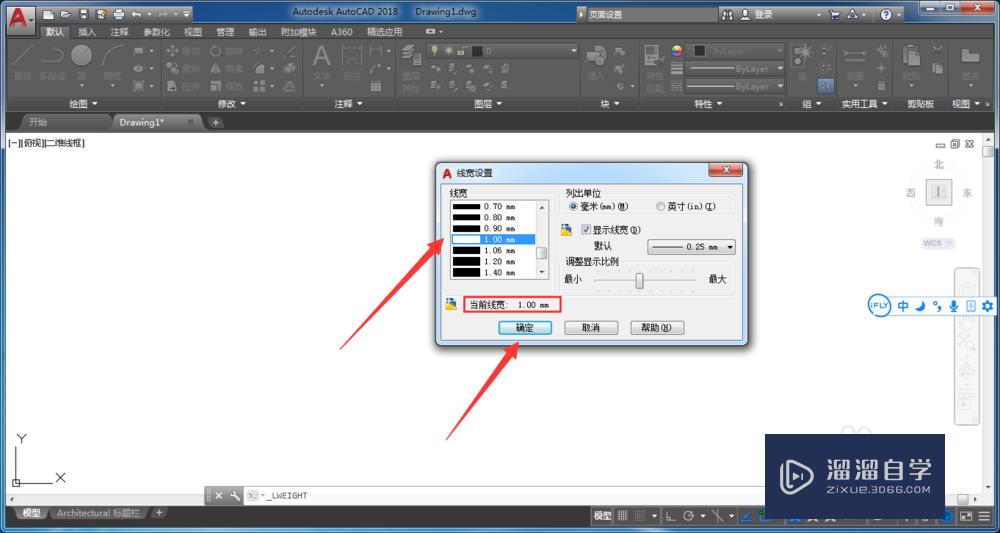
第3步
图中我们选取【矩形】命令绘制一个矩形,可以看到它已经是设定好的线宽了,
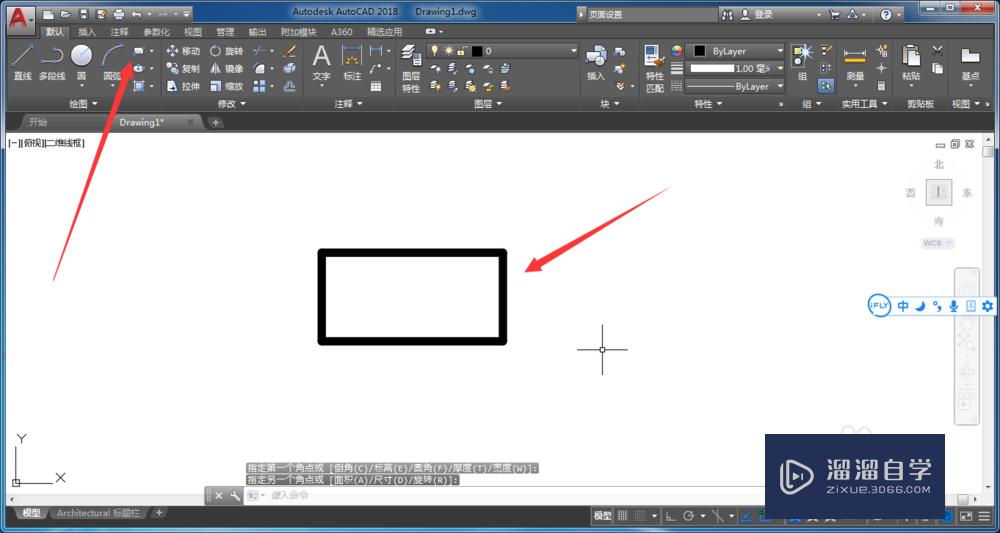
温馨提示
以上就是关于“CAD如何进行线宽设置?”全部内容了,小编已经全部分享给大家了,还不会的小伙伴们可要用心学习哦!虽然刚开始接触CAD软件的时候会遇到很多不懂以及棘手的问题,但只要沉下心来先把基础打好,后续的学习过程就会顺利很多了。想要熟练的掌握现在赶紧打开自己的电脑进行实操吧!最后,希望以上的操作步骤对大家有所帮助。
- 上一篇:CAD怎么使用命令绘制椭圆?
- 下一篇:CAD怎么设置自动标高标注?
相关文章
- CAD中线段如何进行等分?
- CAD中如何进行图案填充?
- CAD中如何进行加载插件?
- 使用CAD如何进行画图?
- CAD如何显示线宽?
- 在CAD中如何进行旋转复制呢?
- CAD图形如何进行恢复?
- CAD如何进行矩形绘制?
- CAD软件如何进行修复?
- CAD软件如何进行破解?
- CAD怎么修改线宽?
- 在CAD里如何进行文字标注?
- CAD中如何进行建模?
- CAD图纸如何进行加密?
- 如何设置CAD打印线宽?
- PS如何进行局部拉伸?
- PS如何进行描边设置?
- 3DMax如何进行组的设置
- CAD打印的时候线型怎么设置?
- CAD如何设置显示实际线宽?
- CAD如何进行夹点拉伸?
- 如何设置CAD打印颜色?
- 如何在Word中进行完美实现分页效果?
- CAD如何进行安装导入字体?
- CAD如何进行正负0标高?
- CAD如何进行尺寸标注?
- CAD如何进行设置单位?
- CAD如何进行分解块?
- CAD中如何进行修剪和延伸?
- CAD在只读模式下如何进行保存?
- CAD如何进行修改单位?
- CAD如何进行添加字体?
- CAD如何进行加选设置?
- CAD中如何进行动作录制?
- CAD如何进行绘制风车?
- CAD的文件如何进行加密和解密?
- CAD如何进行延伸直线?
- CAD如何进行附加点云?
- CAD坡度如何进行标注?
- CAD图上错误线条如何进行删除?
- CAD如何进行标注?
- CAD如何进行平移、缩放?
- CAD如何进行绘制圆弧?
- CAD如何进行约束制图?
- CAD如何进行大小缩放?
- CAD里如何进行填充图片?
- CAD如何进行标注尺寸?
- PS中如何进行羽化?
- PS里如何进行初步简单修图?
- CAD软件中如何进行标注直径?
- PS如何进行反向选择?
- 迅捷CAD如何进行打印?
- CAD如何进行引用标注?
- CAD如何进行单边缩放?
- CAD如何进行单轴缩放?
- CAD如何进行捕捉垂足或切点?
- CAD线性标注如何进行设置使用?
- PS如何进行圆形阵列复制?
- CAD如何进行转换比例?
- PS切图如何进行初始化设置?
- PS如何进行通道抠发丝?
- PS如何进行编组图层?
- PS文档中如何进行图层编组?
- PS如何进行远程链接设置?
- CAD如何进行编辑块?
- PS如何进行导入图片?
- CAD如何进行电子邮件发送?
- CAD如何进行彩色打印?
- AE软件中如何进行视频渲染输出?
- AE如何进行视频渲染导出?
- CAD如何进行画直线?
- CAD如何进行打断图形?
- 会声会影如何进行旋转视频?
- CAD如何进行快速打印?
- CAD如何进行镜像?
- CAD如何进行绘制电杆护桩?
- CAD中直线xl如何进行绘制?
- CAD图纸如何进行转向与恢复?
- CAD如何进行转换gis数据?
- CAD如何进行设置改光标大小?
- CAD如何进行匹配特性?
- CAD如何进行填充石材?
- PS如何进行全屏切换?
- PS如何进行打印设置?
- WPS演示中如何进行不规则段落排版?
- CAD图层如何进行过滤?
- CAD中如何进行快速修剪?
- CAD如何进行标注直线?
- CAD图纸如何进行编辑?
- CAD如何进行选取块命令?
- CAD如何进行切换二三维界面?
- PS如何进行扣图?
- PS如何进行抠图?
- CAD如何进行拉伸成实体?
- CAD线条如何进行加粗?
- CAD如何进行旋转图形?
- CAD如何进行圆形阵列?
- CAD天正如何进行单元累加?
- CAD如何进行新建添加图层?
- CAD如何进行图形缩放?
- CAD如何进行填充?
- CAD圆弧或线段如何进行等分?
- CAD对线条如何进行加粗?
- CAD如何进行绘制过路盒?
- CAD如何进行区域打印?
- CAD里面如何进行填充颜色?
- Axurerp中如何对表格元件进行修饰?
- CAD如何进行打剖面线?
- 如何利用Axure设计评论文字提交效果?
- CAD中如何进行删除?
- XMind中如何进入演示模式?
- CAD如何进行吊环曲面建模?
- Axurerp如何进行case条件转换?
- CAD如何进行移动文字?
- Axure如何进行样式元件编辑?
- Maya2016如何进行安装?
- 草图大师如何进行粘贴模型?
- PPT2019如何进行压缩图片保存?
- 草图大师如何进行偏移?
- 草图大师如何进行镜像?
- PPT如何让别人无法进行更改?
- 草图大师如何进行透视模型?
- 草图大师如何进行平移?
- 草图大师如何进行物体镜像?
- Word2003如何对文本进行分栏?
- CAD如何进行设置自动保存?
- CAD如何进行取消粗线?
- Word2003如何进行分栏查看?
- Word如何进行数学运算?
- CAD如何进行标注间距?
广告位


评论列表